正文开始
在日常使用电脑的过程中,许多人常因找不到文件而感到困扰,无论是工作文档、下载的图片,还是临时保存的素材,高效查找文件不仅能提升效率,还能减少时间浪费,本文将分享多种实用方法,帮助用户快速定位电脑中的文件,同时结合文件管理技巧,让电脑使用更得心应手。
**一、基础操作:快速定位文件
**1. 使用系统自带的搜索栏
无论是Windows还是macOS,系统都提供了便捷的搜索功能。
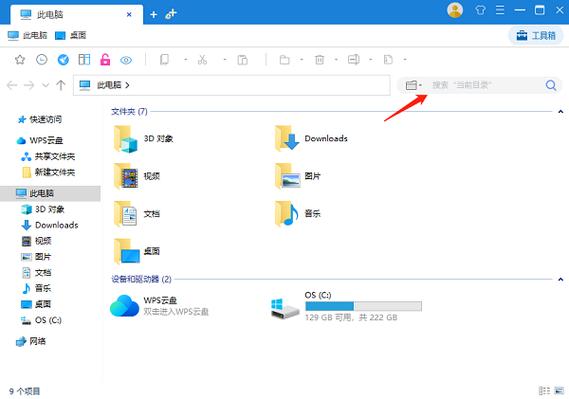
Windows用户:直接点击任务栏的搜索图标(或按Win+S快捷键),输入文件名或关键词,系统会实时显示匹配结果。
macOS用户:点击屏幕右上角的放大镜图标(或按Command+空格键),通过Spotlight输入文件名即可。
技巧:若记得部分文件名,输入首字母或关键词片段,系统会自动联想相关文件,例如输入“报告2023”,可能找到“年度总结报告2023.docx”。
**2. 通过文件资源管理器筛选
在文件资源管理器(Windows)或访达(macOS)中,可通过以下方式缩小搜索范围:
按类型筛选:点击窗口顶部的“类型”选项,选择文档、图片、视频等类别。
按修改日期排序:右键点击空白处,选择“排序方式”>“修改日期”,快速找到最近编辑的文件。
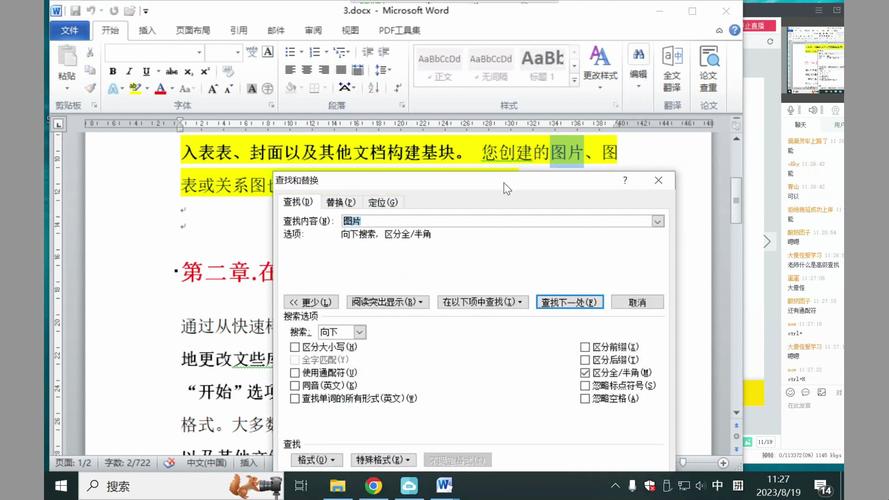
**二、进阶技巧:精准搜索方案
**1. 利用通配符模糊搜索
当文件名记不全时,可用通配符替代部分字符:
- **星号**:代表任意多个字符,例如搜索“photo*.jpg”,可找到“photo1.jpg”“photo2023.jpg”等文件。
问号?:代表单个字符,例如搜索“report202?.docx”,可匹配“report2021.docx”“report2022.docx”。
适用场景:适用于文件名有规律但细节模糊的情况。
若需查找包含特定内容的文档(如Word、TXT文件),可使用高级搜索功能:
Windows:在搜索栏输入内容关键词后,点击“搜索工具”>“高级选项”,勾选“文件内容”。
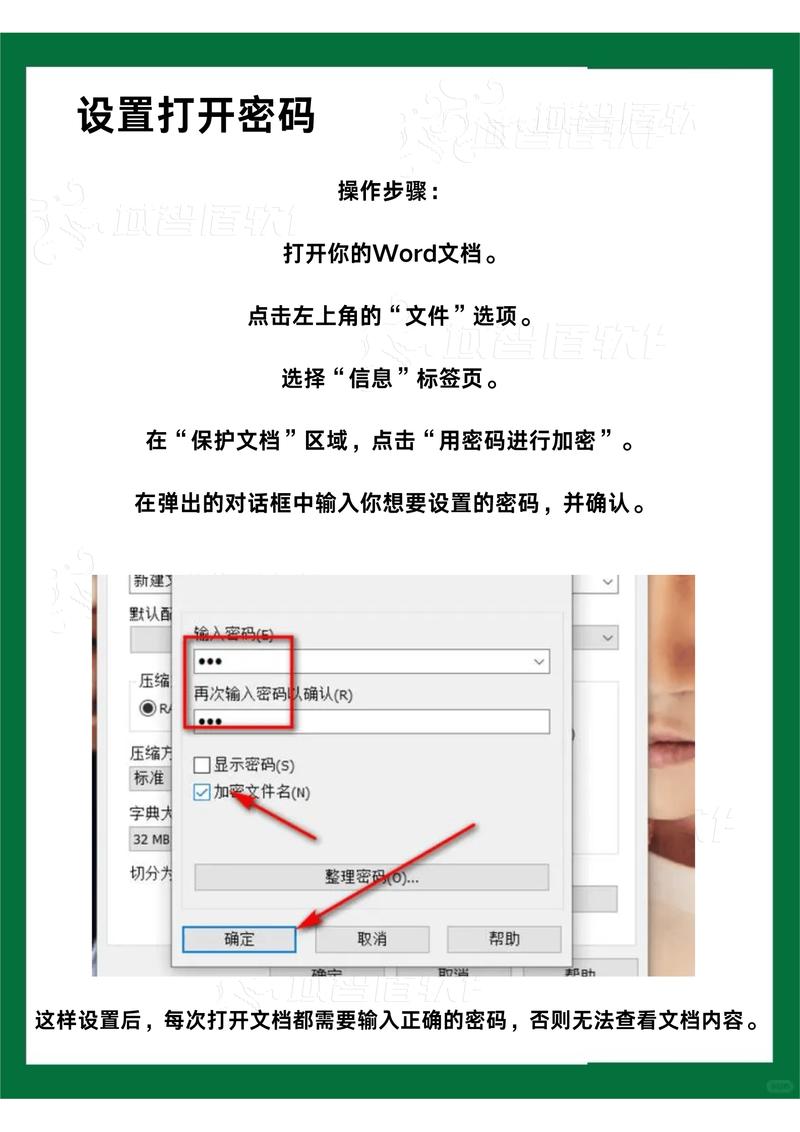
macOS:在Spotlight输入关键词后,选择“在访达中全部显示”,并点击搜索框右侧的“+”号,添加“内容包含”条件。
**三、系统自带工具的隐藏功能
1. Windows的“索引选项”优化
Windows的搜索依赖文件索引,若发现搜索速度慢,可手动优化:
- 打开“控制面板”>“索引选项”>“修改”,添加常用文件夹(如桌面、文档)。
- 避免将临时文件夹或缓存目录加入索引,减少系统负担。
**2. macOS的“智能文件夹”
访达中的“智能文件夹”能自动聚合符合条件的文件:
- 打开访达,点击“文件”>“新建智能文件夹”>“+”设置条件(如“种类是图像”“修改日期在本月内”)。
- 保存后,该文件夹会实时更新符合条件的文件,无需重复搜索。
**四、第三方工具推荐
若系统自带功能无法满足需求,可尝试以下工具(注:无链接,仅提供名称):
Everything(Windows):轻量级工具,支持秒级搜索全盘文件,支持正则表达式。
Listary(Windows):双击Ctrl键呼出搜索框,支持快速定位文件并直接打开。
Alfred(macOS):通过快捷键调用搜索功能,支持文件、应用、网页等多维度检索。
注意:下载第三方工具时,务必从官网或可信平台获取,避免安装捆绑软件。
**五、文件管理的核心原则
高效的搜索能力离不开规范的文件管理习惯:
1、分类存储:按项目、日期或类型建立文件夹,避免所有文件堆砌在桌面。
2、统一命名规则:项目名_日期_版本号”,如“Design_20231001_v2”。
3、定期清理:删除无用文件,或将其归档至备份硬盘,减少搜索干扰项。
**六、常见问题解答
Q1:搜索时提示“无结果”,但文件确实存在,如何解决?
- 检查文件名是否输入错误(如中英文符号混淆)。
- 确认搜索范围是否覆盖文件所在位置(例如文件在D盘,但默认搜索C盘)。
Q2:如何快速找到大文件,释放磁盘空间?
Windows:打开“设置”>“系统”>“存储”,点击“显示更多类别”>“临时文件”,清理缓存。
macOS:点击苹果菜单>“关于本机”>“存储空间”>“管理”,查看文件分布情况。
个人观点
电脑文件的查找效率,本质是逻辑思维与工具使用的结合,与其依赖复杂的技巧,不如从整理习惯入手,每次保存文件时多花10秒规范命名和路径,未来可能节省10分钟的搜索时间,毕竟,再强大的工具也无法替代清晰的自我管理。
正文结束
内容摘自:https://news.huochengrm.cn/qzgl/36478.html
 鄂ICP备2024089280号-2
鄂ICP备2024089280号-2